Материнские платы MSI Z490-A PRO - инструкция пользователя по применению, эксплуатации и установке на русском языке. Мы надеемся, она поможет вам решить возникшие у вас вопросы при эксплуатации техники.
Если остались вопросы, задайте их в комментариях после инструкции.
"Загружаем инструкцию", означает, что нужно подождать пока файл загрузится и можно будет его читать онлайн. Некоторые инструкции очень большие и время их появления зависит от вашей скорости интернета.
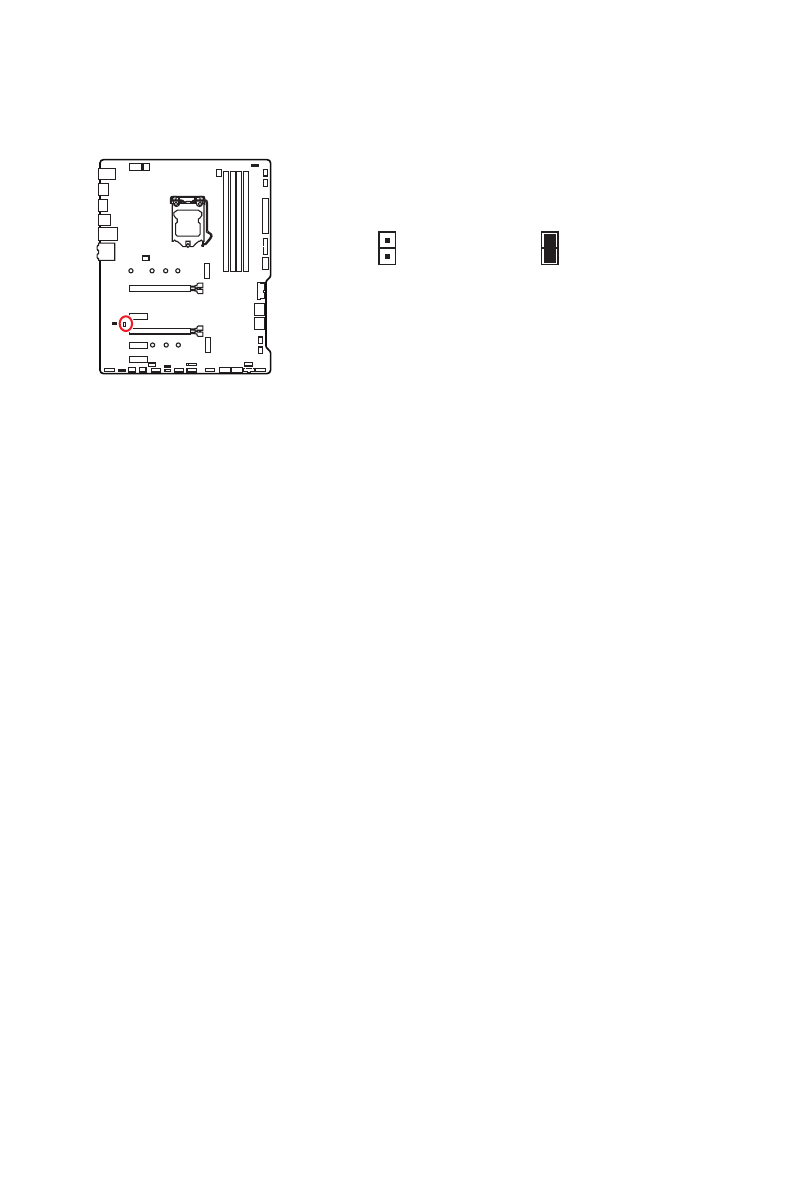
26
Übersicht der Komponenten
JCI1: Gehäusekontaktanschluss
Dieser Anschluss wird mit einem Kontaktschalter verbunden.
Normal
(Standardwert)
Löse den
Gehäuseeingriff aus
Gehäusekontakt-Detektor verwenden
1.
Schließen Sie den
JCI1
-Anschluss am Gehäusekontakt-Schalter/ Sensor am
Gehäuse an.
2.
Schließen Sie die Gehäuseabdeckung.
3.
Gehen Sie zu
BIOS > SETTINGS > Security > Chassis Intrusion Configuration
.
4.
Stellen Sie
Chassis Intrusion
auf
Enabled
.
5.
Drücken Sie
F10
zum Speichern und Beenden und drücken Sie dann die
Enter
-
Taste, um
Ja
auszuwählen.
6.
Bei eingeschaltetem Computer wird eine Warnmeldung auf dem Bildschirm
angezeigt, wenn die Gehäuseabdeckung wieder geöffnet wird.
Gehäusekontakt-Warnung zurücksetzen
1.
Gehen Sie zu
BIOS > SETTINGS > Security > Chassis Intrusion Configuration
.
2.
Stellen Sie
Chassis Intrusion
auf
Reset
.
3.
Drücken Sie
F10
zum Speichern und Beenden und drücken Sie dann die
Enter
-
Taste, um
Ja
auszuwählen.
Содержание
- 5 Installing the Motherboard/ Installation des Motherboards/
- 6 Connecting the Power Connectors/ Stromanschlüsse
- 147 Содержание
- 149 Безопасное использование продукции
- 150 Технические характеристики; GPU
- 151 Подключение; Realtek® ALC892 Codec
- 152 Разъемы задней; Параметры
- 153 Center
- 154 Эксклюзивные
- 155 Комплект поставки; Материнская плата
- 156 Задняя панель портов ввода/ вывода; Комбинированный порт PS/2; индикатора; Таблица состояний индикатора порта LAN
- 157 ∙ Выбор устройства; Автоматическое всплывающее диалоговое окно
- 158 Подключение наушников и микрофона
- 160 Процессорный сокет; выемки
- 161 Слоты DIMM; Рекомендации по установке модулей памяти; Всегда устанавливайте модуль памяти сначала в слот; , чтобы установить заявленную или более
- 162 MSI Gaming Series Graphics Card Bolster; для поддержки веса
- 163 Технология Intel® RST только поддерживает PCIe M.2 SSD с UEFI ROM.; Видео Инструкция; Смотрите видео, чтобы узнать как
- 164 Стойка
- 165 порту можно подключить одно устройство SATA.; Таблица комбинации для слотов M.2 и SATA; Слот
- 166 расположенных на передней панели.; JCOM1: Разъем последовательного порта
- 167 подключения всех кабелей питания к блоку питания АТХ.
- 168 JAUD1: Разъем аудио передней панели; Данный разъем предназначен для подключения портов 3.2 Gen 1 Type-C
- 169 контакты питания и земли.
- 170 контакты VCC и земли.; JTPM1: Разъем модуля ТРМ
- 171 Разъем с управлением постоянным током; Назначение контактов разъема для подключения вентилятора
- 172 JCI1: Разъем датчика открытия корпуса; Использование датчика открытия корпуса
- 173 JTBT1: Разъем для установки карты расширения
- 174 BIOS; Сброс настроек BIOS до значений по умолчанию
- 175 обесточить систему и отключить кабель питания.; JRGB1: Разъем RGB LED; Подключение RGB светодиодных лент
- 176 светодиодных лент 5В к разъему JRGB приведет к их повреждению.; Подключение адресных RGB светодиодных лент
- 177 Индикаторы отладки EZ; - память DRAM не обнаружена или повреждена.; - видеокарта не обнаружена или повреждена.; - устройство загрузки не обнаружено или; Встроенные индикаторы; LED_SW1: Переключатель для управления индикаторами EZ; на материнской плате.
- 178 Установка ОС, драйверов и утилит; Установка Windows® 10
- 179 Преимущества UEFI; ∙ 32-битная ОС Windows; Как проверить режим BIOS?; Режим загрузки UEFI
- 180 Настройка BIOS; всегда устанавливайте настройки по умолчанию; Вход в настройки BIOS; Функциональные клавиши
- 181 Сброс BIOS; очистки данных CMOS; Обновление BIOS; Обновление BIOS при помощи M-FLASH; Yes
- 182 Обновление BIOS при помощи MSI DRAGON CENTER
- 183 Режим EZ; CREATOR GENIE
- 185 ▪ Добавление пункта BIOS в меню Избранное
- 186 Режим разгона; переключатель режимов установки; ∙ Выбор меню BIOS
- 187 Меню OC
- 194 ii
Характеристики
Остались вопросы?Не нашли свой ответ в руководстве или возникли другие проблемы? Задайте свой вопрос в форме ниже с подробным описанием вашей ситуации, чтобы другие люди и специалисты смогли дать на него ответ. Если вы знаете как решить проблему другого человека, пожалуйста, подскажите ему :)

















































































































































































































